Réponse
Vous devez utiliser la fonction "System Monitoring". "System Monitoring" est similaire à "EUT Monitoring", mais ici
le système d'essai d'immunité électromagnétique lui-même est surveillé en lieu et place de l'objet sous test. Les paramètres devant à surveiller sont, par exemple, le
niveau d'immunité courant, la puissance de sortie de l'amplificateur, la puissance d'entrée du transducteur ou le ROS.
Si la configuration matérielle sélectionnée dans le modèle "EMS Scan" comprend un wattmètre mesurant la puissance réfléchie, il est possible
d'afficher la puissance réfléchie souhaitée à la sortie de l'amplificateur. Veuillez procéder comme suit pour ajouter la mesure de puissance réfléchie au test :
1.) Ouvrez votre modèle "EMS Scan".
2.) Cliquez sur "System Monitoring" pour ouvrir l'éditeur "System Monitor Setup".
3.) Dans sa partie supérieure, l'éditeur fournit un aperçu schématique du système, dans lequel figurent
les paramètres de surveillance actifs. Chaque symbole d'œil représente un point du système, au niveau duquel des paramètres
sont disponibles pour la surveillance. En déplaçant la souris sur un œil, vous faites apparaître un texte d'infobulle qui répertorie tous les
paramètres disponibles pour ce point. Le symbole d'œil relatif à l'amplificateur se réfère à la puissance réfléchie souhaitée.
4.) Cliquez avec le bouton droit de la souris sur le symbole d'œil souhaité afin de le marquer d'un drapeau jaune. Le drapeau jaune
indique le numéro de la rangée du paramètre au sein du tableau "System Monitor Parameters".
5.) Allez à la partie inférieure de l'éditeur ("System Monitor Parameters") et utilisez "Amplifier Reverse Power" pour définir
'Active' sur "Yes" et 'Display' sur "Yes".
6.) Désactivez l'option "Combine Channels in Graphics" et fermez "System Monitoring Setup" en
cliquant sur OK.
7.) Fermez le modèle "EMS Scan" en cliquant sur OK et exécutez un nouveau test.
8.) Sitôt que EMC32 passe en mode mesure, vous apercevez le graphique "Amp Out Rev" souhaité.